windows操作系统怎么看,Windows操作系统版本查看指南
创始人
2025-03-05 17:47:50
0次
Windows操作系统版本查看指南
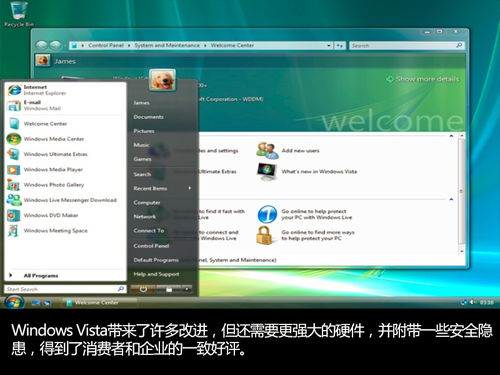
方法一:通过“运行”窗口查看

1. 按下Win + R键,打开“运行”窗口。
2. 在“运行”窗口中输入“winver”并按Enter键。
3. 系统会弹出一个窗口,显示当前安装的Windows版本号和版本信息。
4. 例如,显示为“Windows 10 专业版 2004”,则表示当前电脑运行的是Windows 10操作系统的2004版本。
方法二:通过系统属性查看
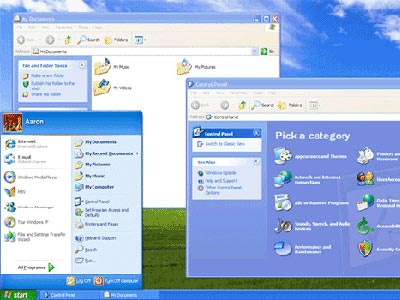
1. 右键点击桌面上的“我的电脑”或“计算机”图标。
2. 在弹出的菜单中选择“属性”。
3. 在系统属性窗口中,找到“系统”部分。
4. 在“系统”部分中,可以查看当前电脑的操作系统版本、处理器等信息。
方法三:通过控制面板查看
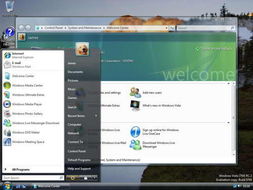
1. 打开控制面板,可以通过在开始菜单搜索框中输入“控制面板”来快速打开。
2. 在控制面板中,找到“系统”类别。
3. 在“系统”类别中,可以查看当前电脑的操作系统版本、处理器等信息。
方法四:通过命令提示符查看
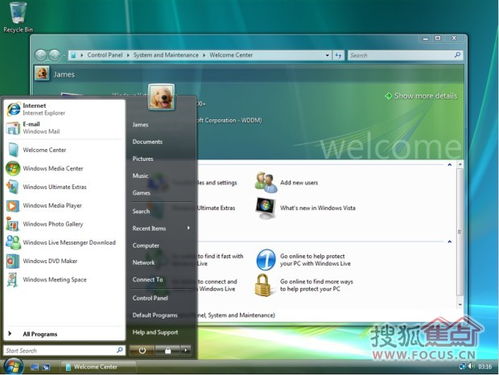
1. 按下Win + X键,在弹出的菜单中选择“命令提示符(管理员)”或“Windows PowerShell(管理员)”。
2. 在命令提示符或Windows PowerShell中输入以下命令:
systeminfo
3. 执行命令后,会显示当前电脑的系统信息,包括操作系统版本、处理器等信息。
如何判断是64位还是32位操作系统
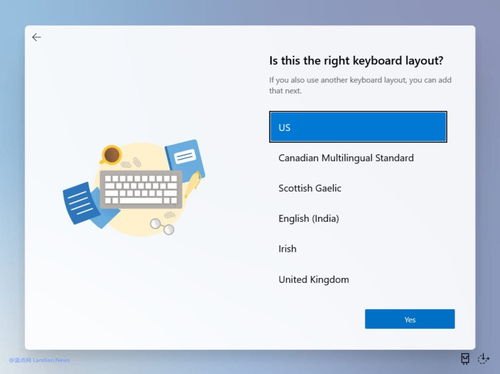
1. 在系统属性窗口或控制面板中,找到“系统”部分。
2. 在“系统”部分中,会显示“系统类型”信息。
3. 如果显示为“64位操作系统”,则表示当前电脑运行的是64位Windows操作系统。
4. 如果显示为“32位操作系统”,则表示当前电脑运行的是32位Windows操作系统。
相关内容
热门资讯
最新xp系统下载2024-20...
嘿,小伙伴们,你们还记得那个经典的XP系统吗?那个蓝蓝的屏幕,那个熟悉的“开始”按钮,是不是一瞬间就...
盗版gta5mod安装教程-独...
首先,我们需要准备一台电脑和一个可靠的网络连接。确保你的电脑满足GTA5MOD的最低系统要求,并且已...
mapinfo 加载在线地图-...
嘿,朋友们,今天咱们要聊聊一件超酷的事情——如何在MapInfo上加载在线地图!想象一下,你坐在电脑...
zkteco考勤连接失败-解决...
最近我们公司的考勤系统出现了一些问题,许多员工反映无法正常连接到ZKTeco考勤设备。作为公司的IT...
nukemap3d下载 汉化版...
嘿嘿,亲爱的小伙伴们,今天我来给大家扒一扒那个超级酷炫的NUKEMAP3D汉化版下载全过程!是不是听...
freefilesync使用教...
自由文件同步(FreeFileSync)是一款功能强大、简单易用的文件同步工具,广泛应用于个人和企业...
fydeos和凤凰os-Fyd...
哎呀,说到FydeOS和凤凰OS,这俩家伙可真是让人又爱又恨啊!你知道吗,FydeOS这家伙,简直就...
电控系统术语缩写规范-解析电控...
嘿,朋友们,今天咱们来聊聊电控系统里的那些“缩写迷宫”!你知道吗,每次看到一堆字母缩写,我都想大喊:...
gta5盗版mod怎么装-如何...
最近我迷上了GTA5这款游戏,听说可以通过安装MOD来增加更多的游戏内容和乐趣。于是我开始研究如何在...
blow breeze韩剧-B...
嘿,朋友们,今天咱们聊聊那部让我心动的韩剧——《BlowBreeze》。这部剧,就像它的名字一样,轻...
